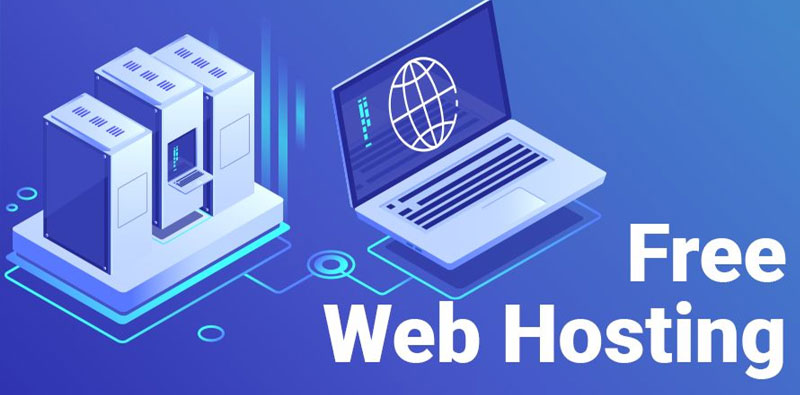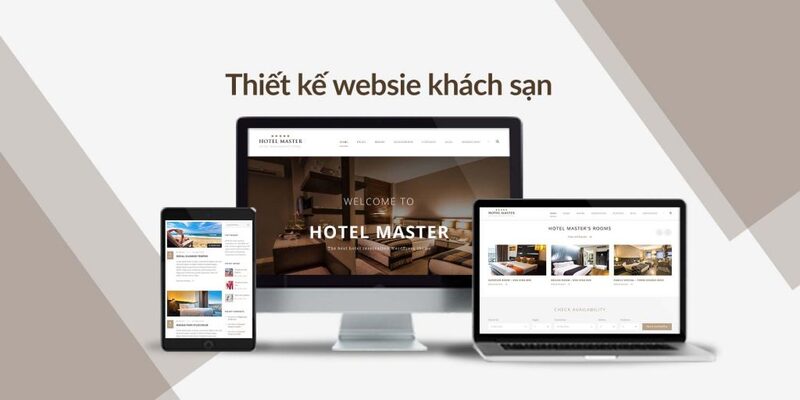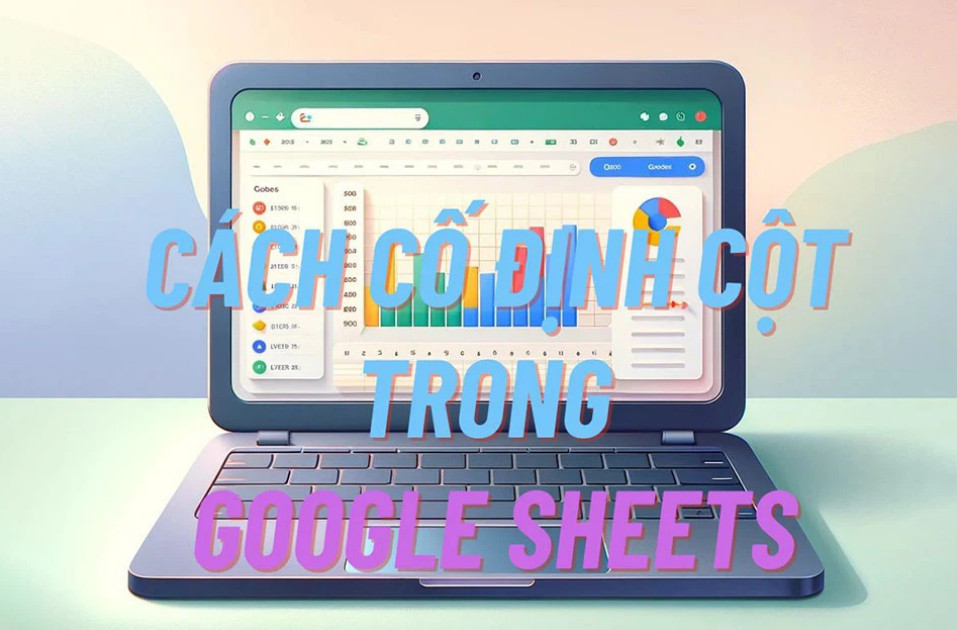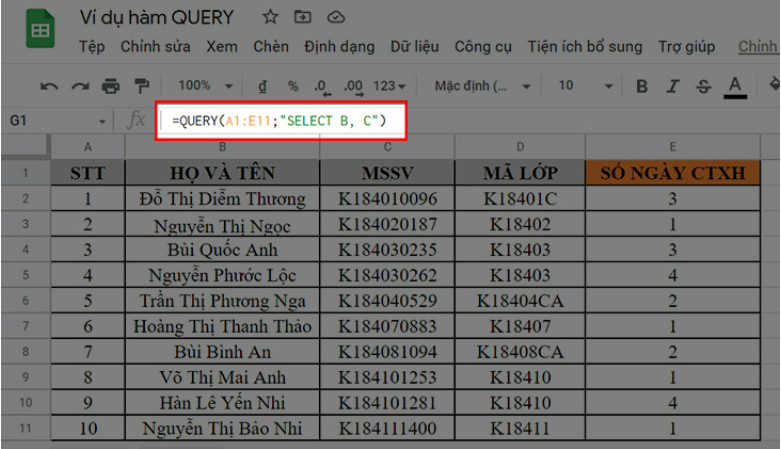Tính năng định dạng có điều kiện trong Google Sheet giúp chúng ta mang lại nhiều lợi ích cực kỳ quan trọng trong suốt quá trình làm việc với bảng tính này và để quản lý dữ liệu một cách dễ dàng. Theo đó, tính năng định dạng này sẽ phân biệt giá trị và dữ liệu giữa các ô tính và còn làm báo cáo có màu sắc hơn bằng cách nhanh chóng. Vậy làm sao để áp dụng được định dạng có điều kiện trong google sheet? Hãy theo dõi bài viết dưới đây để chi tiết hơn nhé
Điịnh nghĩa định dạng có điều kiện trong Google Sheet
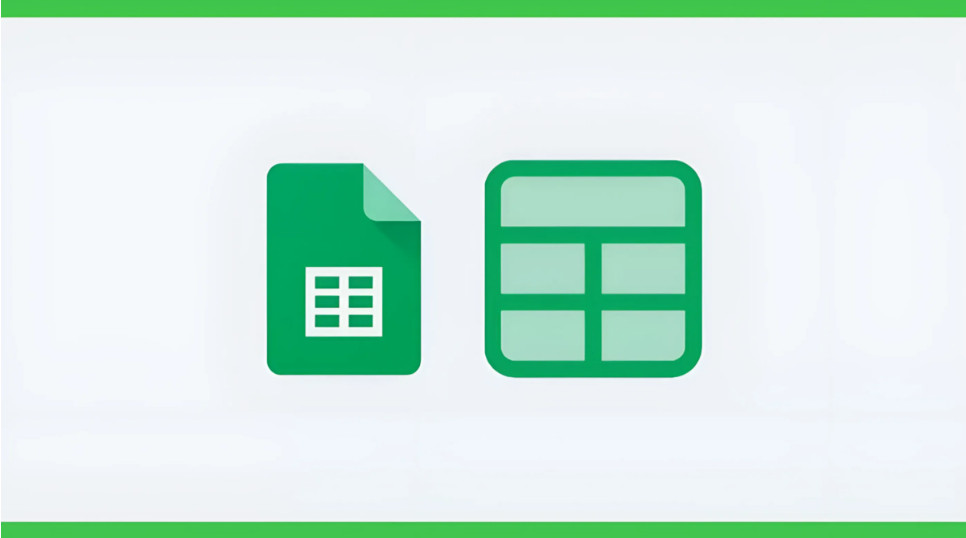
Định dạng có điều kiện trong Google Sheet
Định dạng có điều kiện trong Google Sheet cho phép bạn có thể thay đổi và đánh dấu giao diện của những ô tính dựa trên nhiều tiêu chí cụ thể nhất, Thông qua việc phân loại và xác thực giá trị với các thang như dữ liệu văn bản, số, ngày tháng năm hay bất kỳ những dữ liệu khác. Nhờ vậy, bạn có thể tạo bảng tính dễ nhìn và đọc hơn cũng như dễ dàng so sánh, theo dõi và đánh giá các mục tiêu một cách nhanh chóng và chính xác.
Google Sheet là một trong những công cụ trang tính cho phép bạn được chỉnh sửa và tạo, quản lý dữ liệu, thông tin một cách trực quan nhất dưới dạng bảng tính. Tuy nhiên, những bảng tính có nhiều dữ liệu và nhiều nguồn thông tin khác thì việc tìm kiếm và sắp xếp cũng sẽ khó khăn hơn nhiều. Do đó, dùng định dạng có điều kiện trong google sheet sẽ là giải pháp cực kỳ hữu ích để bạn có thể dễ dàng đánh giá, theo dõi và có cái nhìn tổng quát.
Cách dùng định dạng có điều kiện trong Google Sheet là gì?
Để dùng định dạng có điều kiện trong Google Sheet, bạn có thể theo dõi và làm theo những bước dưới đây nhé:
Bước 1: Bạn hãy mở ra một bảng tính trong Google Sheets.
Bước 2: Sau đó hãy chọn dải ô bạn mà bạn muốn định dạng.
Bước 3: Tiếp tục nhấp vào Format (Định dạng) rồi sau đó nhấp chọn Conditional formatting (Định dạng có điều kiện).
Bước 4: Sau đó một bảng điều khiển sẽ được mở ra.
Bước 5: Bạn chọn phạm vi ô mà bạn sẽ áp dụng các điều kiện.
Bước 6: Tiếp tục đặt điều kiện cho quy tắc này.
- Single color (Đơn sắc): Trong “Định dạng ô nếu”, bạn chọn điều kiện muốn kích hoạt quy tắc này. Trong “Kiểu định dạng”, bạn chọn cách hiển thị ô khi đủ điều kiện. Để bạn có thể tự tạo định dạng của riêng bạn, trong phần tùy chỉnh, bạn nhấp vào biểu tượng Thêm.
- Color scale (Thang màu): Trong phần “Kiểu định dạng”, chọn thang màu bạn muốn. Bạn sẽ đặt giá trị nhỏ nhất, lớn nhất, trung bình. Trường hợp bạn không đặt giá trị nào, hệ thống sẽ tự điều chỉnh dựa trên dữ liệu của bạn đưa ra.
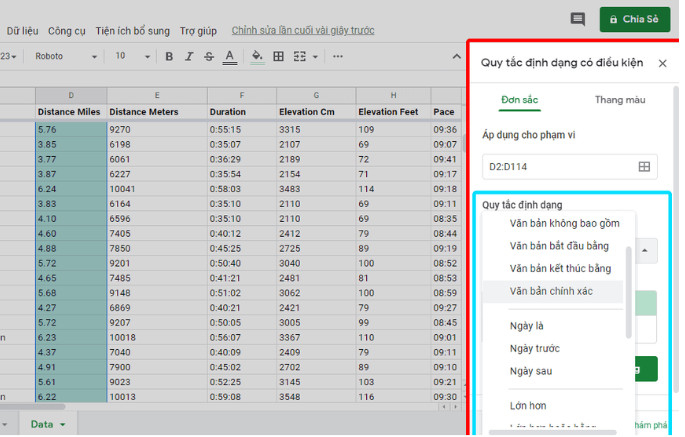
Sử dụng định dạng có điều kiện trong Google Sheet
Bước 7: Cuối cùng nhấp vào Done (Xong).
Với 7 bước thực hiện đơn giản này, bạn đã có thể tùy chỉnh định dạng của các ô trong Google Sheets dựa trên những điều kiện cụ thể rất dễ dàng.
Hướng dẫn định dạng có điều kiện trong google sheet theo công thức
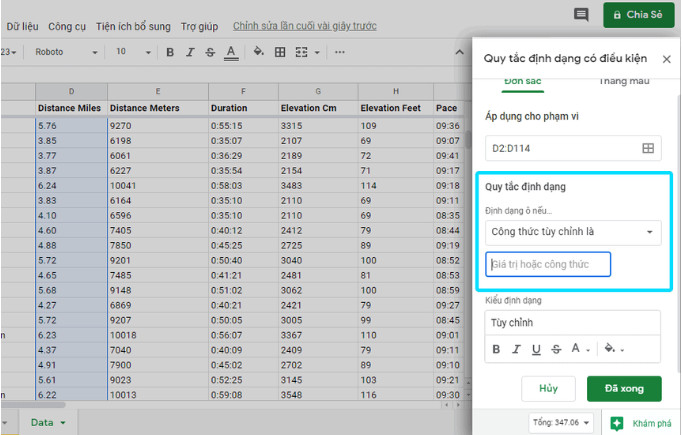
Định dạng có điều kiện theo công thức sheet
Để sử dụng định dạng có điều kiện google sheet theo công thức, bạn có thể làm theo những bước này:
Bước 1: Bạn hãy Mở một bảng tính trong Google Sheets.
Bước 2: Sau đó chọn ô mà bạn muốn sử dụng định dạng.
Bước 3: Tiếp tục nhấp Format (Định dạng) rồi chọn Conditional formatting (Định dạng có điều kiện).
Bước 4: Trong trình đơn thả xuống Format cells if (Định dạng ô nếu), nhấp vào Custom formula is (Công thức tùy chỉnh).
Bước 5: Sau đó nhấp vào phần Value or formula (Giá trị hoặc công thức) và tiếp tục thêm công thức, quy tắc của bạn.
Bước 6: Cuối cùng nhấp vào phần Done (Xong).
Lưu ý: Công thức này chỉ tham chiếu được cùng một Google Sheets, sử dụng (=’sheetname’! Cell). Nếu bạn muốn tham chiếu một Google Sheets khác trong công thức thì hãy sử dụng INDIRECT.
Bài viết trên TVD Media đã hướng dẫn có thể hiểu rõ hơn về định dạng có điều kiện trong Google Sheet và vừa có thể áp dụng cách này để thực hiện. Hãy theo dõi TVD Media để không phải bỏ qua những mẹo hay về tin học văn phòng này! Cảm ơn bạn, chúc các bạn thành công
 TVD Media
TVD Media